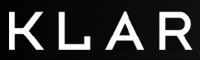Gerade für kleine und mittlere Unternehmen (KMU) sind die klassischen Serverlösungen von Microsoft, vor allem was Installation und Wartung angeht, meist zu aufwendig. Besser zugeschnitten auf die Bedürfnisse von KMU sind Microsofts Windows Small Business Server 2011 (SBS) Essentials und Windows Small Business Server 2011 (SBS) Standard. Beide Server bieten eine Kombination verschiedener Softwareprodukte zu einem vergleichsweise niedrigen Preis. Grundlegender Unterschied zwischen den beiden Versionen ist die Anzahl der möglichen Nutzer: Während der Windows SBS Essentials nur die Integration von bis zu 25 Benutzern ermöglicht, eignet sich der Windows SBS Standard für Unternehmen mit bis zu 75 Nutzern. Beide Server bieten die Möglichkeit zur gemeinsamen Nutzung von Dokumenten und Druckern. Doch die möglichen Einsatzgebiete unterscheiden sich wie folgt: Im Gegensatz zum Windows SBS Essentials, welcher primär ein Fileserver ist und zur Organisation von Geschäftsinformationen dient, bietet der SBS Standard den Benutzern zusätzlich grundlegende Netzwerkdienste, E-Mail- und Kalenderfunktionen.
Basis beider Lösungen ist das Betriebssystem Windows Server 2008 R2 (Achtung: läuft nur auf 64-Bit-Architekturen). Beim SBS Standard kommen weitere Komponenten wie der Exchange Server 2010 und SharePoint Foundation 2010 hinzu. Einen Vergleich beider Server Versionen gibt es hier.
Gerne berät Sie der IT-Service Klar EDV bei allen Fragen zum Thema Server und Serverarchitekturen und hilft bei der Auswahl der richtigen Server-Lösung für Ihr Unternehmen.
 Auch bei Microsoft dreht sich wie es scheint zur Zeit alles um Touch. Die vor kurzem vorgestellte Entwicklerversion des neuen Betriebssystems Windows 8 erinnert mit seiner Kacheloptik stark an Windows Phone 7 und ist darauf ausgelegt, sich nicht nur per Mouse sondern auch per Touch gut bedienen zu lassen. Nach wie vor vorhanden ist ein Desktop, der sehr an den von Windows 7 erinnert.
Auch bei Microsoft dreht sich wie es scheint zur Zeit alles um Touch. Die vor kurzem vorgestellte Entwicklerversion des neuen Betriebssystems Windows 8 erinnert mit seiner Kacheloptik stark an Windows Phone 7 und ist darauf ausgelegt, sich nicht nur per Mouse sondern auch per Touch gut bedienen zu lassen. Nach wie vor vorhanden ist ein Desktop, der sehr an den von Windows 7 erinnert.
Wer sich das neue Betriebssystem einmal anschauen will, kann es sich hier als ISO herunterladen. Das System direkt auf dem eigenen Rechner zu installieren, ist nicht zu empfehlen. Schließlich handelt es sich um eine Entwicklerversion, die noch viele Fehler haben kann. Stattdessen kann das System in einer Virtuellen Maschine – wir haben Oracles kostenlose Virtual Box verwendet – ausgeführt werden. Einfach die Virtual Box starten und oben links auf “Neu” klicken. Nun startet der Setup zum anlegen einer neuen virtuellen Maschine, den man weitestgehend einfach durchklicken und die vorgeschlagenen Einstellungen übernehmen kann. Nach dem Setup und vor dem Start der virtuellen Maschine oben links auf “ändern” klicken und unter System “IO-APIC” aktivieren. Nun die virtuelle Maschine starten. Zur Installation des Systems den Link zum Windows 8-ISO angeben. Nun sollte Windows 8 in der virtuellen Maschine installiert werden.
Wem das zu kompliziert ist, kann sich auch einfach diesen Film ansehen, der zeigt, wie Windows 8 aussieht und funktioniert. Bei allen weiteren Fragen zum Thema Virtualisierung steht Ihnen der IT Service von Klar EDV gerne zur Verfügung